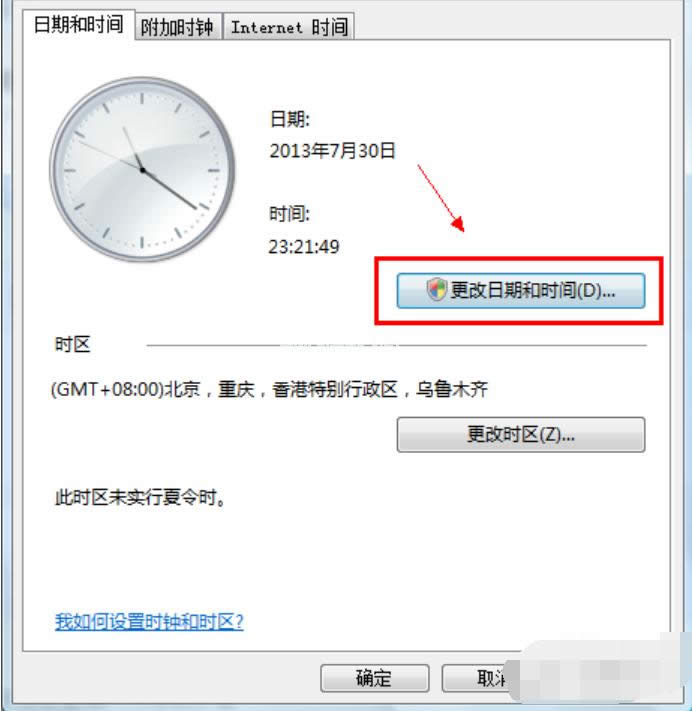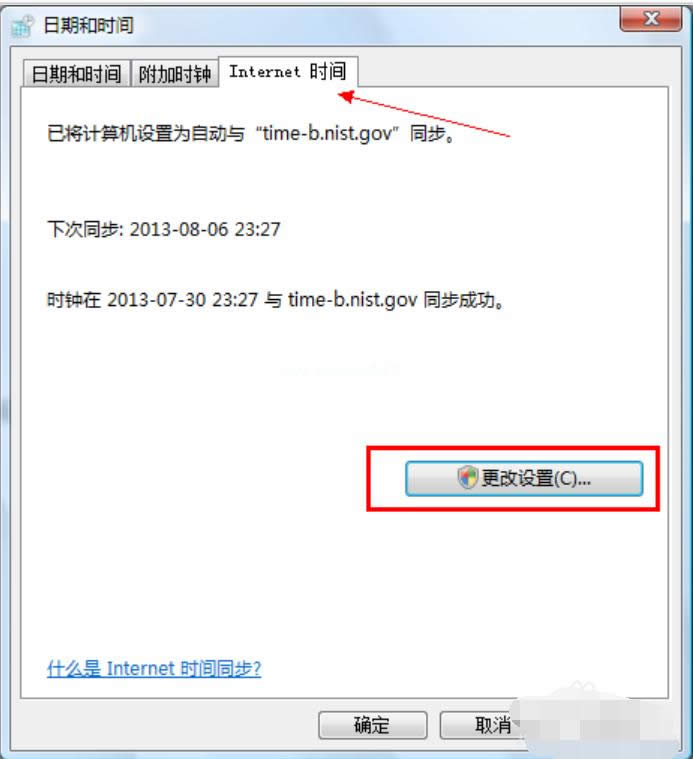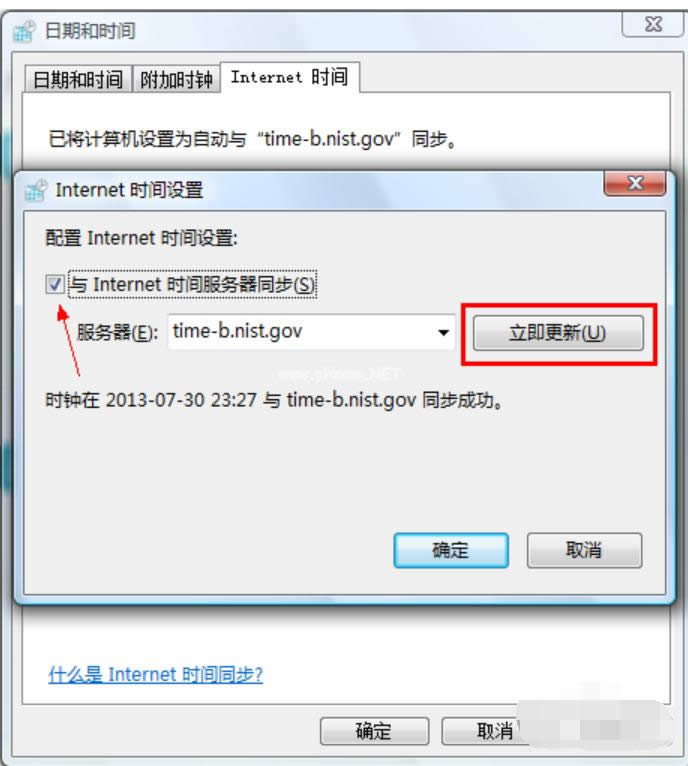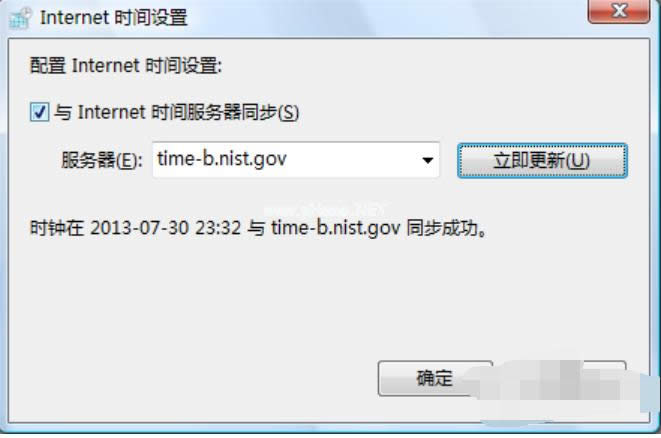电脑时间不对,本教程教您电脑时间不准怎样办
发布时间:2021-02-27 文章来源:xp下载站 浏览: 57
|
Windows 7,中文名称视窗7,是由微软公司(Microsoft)开发的操作系统,内核版本号为Windows NT 6.1。Windows 7可供家庭及商业工作环境:笔记本电脑 、平板电脑 、多媒体中心等使用。和同为NT6成员的Windows Vista一脉相承,Windows 7继承了包括Aero风格等多项功能,并且在此基础上增添了些许功能。 平时我们在使用电脑的时候有可能会发现时间不准的情况,所以需要我们进行重新设定电脑的时间,而且可以从互联网同步时间,这样设定的就很准确。怎样做呢?接下来小编会一步步的来教你们。 小伙伴你们知道吗?电脑要是在联网的状态下,那么电脑的时间是自动同步网络的,可要是因为一些原因我们电脑上的服务被关闭了,所以要是这样子的就将会导致电脑的时间和网络时间不一致。这该怎么办呢?下面小编将会把解决这个问题的办法分享给你们。 手动设置: 1,鼠标点击开始菜单右下角时钟文字 ,点击更改日期和时间设置...
不准载图1 2,点击更改时间和日期按钮。
电脑时间不对载图2 3,在此对话框中手动设置时间, 点击确定完成。
电脑载图3 自动设置: 1,在联网的情况下可以自动获取时间。首先执行方法一中的第一步,在对话框中选择 Internet 时间页签,然后点击更改设置按钮。
时间载图4 2,勾选与Internet 时间服务器同步,点击立即更新。服务器下拉列表中的时间服务器地址可以任选。
时间载图5 3,更新完毕,显示同步成功。
不准载图6 Windows 7简化了许多设计,如快速最大化,窗口半屏显示,跳转列表(Jump List),系统故障快速修复等。Windows 7将会让搜索和使用信息更加简单,包括本地、网络和互联网搜索功能,直观的用户体验将更加高级,还会整合自动化应用程序提交和交叉程序数据透明性。 |
相关文章
本类教程排行
系统热门教程
本热门系统总排行